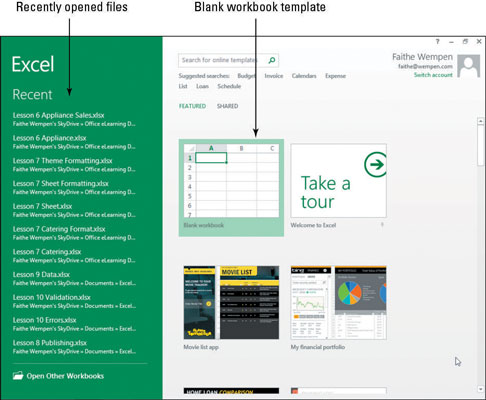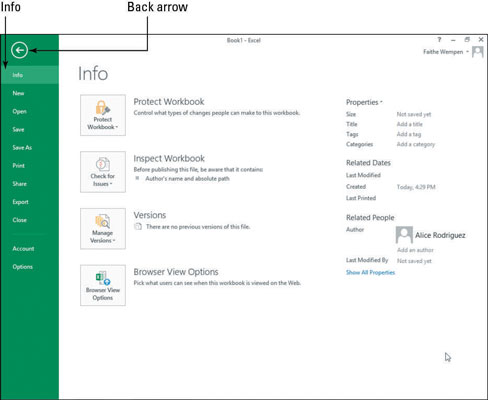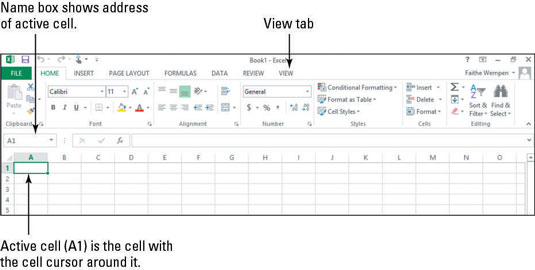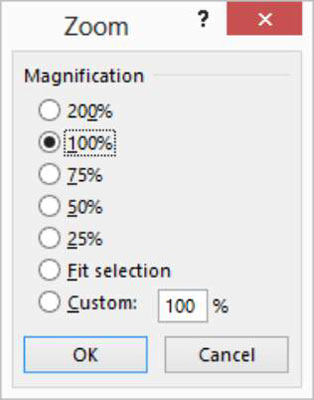Excel 2013 s'assembla molt a Word i altres aplicacions d'Office. Excel té una pestanya Fitxer que obre una vista Backstage, una cinta amb diverses pestanyes que contenen ordres que podeu fer clic per executar, una barra d'eines d'accés ràpid, una barra d'estat, barres de desplaçament i un control lliscant de zoom. Aquesta figura ofereix una visió general ràpida.

Aquestes instruccions us guien per la interfície d'Excel i us mostren com moureu-vos. Un cop tingueu les vostres orientacions a Excel, ja esteu preparat per començar a crear fulls de treball. La millor manera d'aprendre sobre una nova aplicació és entrar i començar a explorar. Feu aquest exercici per veure com es configura Excel.
Començar amb una terminologia bàsica és una bona idea. Un full de càlcul és una graella formada per files i columnes. A la intersecció de cada fila i columna hi ha una cel·la. Podeu escriure text, números i fórmules a les cel·les per crear el vostre full de càlcul.
A Excel, els fulls de càlcul s'anomenen fulls de treball o només fulls. Els fulls de treball s'emmagatzemen en fitxers de dades o llibres de treball , i cada llibre de treball pot contenir diversos fulls de treball. Les pestanyes del full de treball a la part inferior d'una finestra del llibre de treball us permeten canviar ràpidament entre els fulls de treball.
Inicieu Excel 2013 des de la pantalla d'inici (Windows 8) o el menú Inici (Windows 7).
És possible que vulgueu fixar la fitxa d'Excel 2013 a la barra de tasques de Windows 8 per estalviar-vos temps en obrir-la. Feu clic amb el botó dret a la fitxa d'Excel 2013 a la pantalla d'inici i, a continuació, feu clic a Fixa a la barra de tasques a la barra d'ordres que apareix a la part inferior de la pantalla.
A partir d'aquest moment, podeu iniciar Excel fent clic a la icona d'Excel a la barra de tasques des de l'escriptori. Per cert, aquest truc funciona amb totes les aplicacions d'Office.
Apareix una pantalla d'obertura, tal com es mostra, que ofereix dreceres als fitxers del llibre de treball utilitzats recentment i les miniatures d'algunes plantilles disponibles. Una de les plantilles és Blank Workbook.
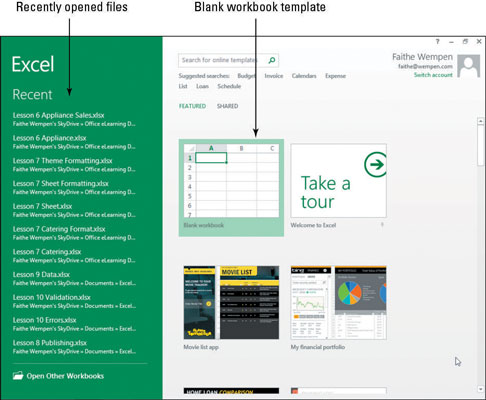
Feu clic a la imatge en miniatura del llibre de treball en blanc per iniciar un nou llibre de treball en blanc.
Alternativament, també podeu prémer la tecla Esc per anar a un nou llibre de treball en blanc des de la pantalla inicial.
Apareix un nou quadern de treball.
Feu clic a la pestanya Fitxer per obrir la vista Backstage i, a continuació, feu clic a Informació.
Apareix informació sobre el document actiu, tal com es mostra en aquesta figura.
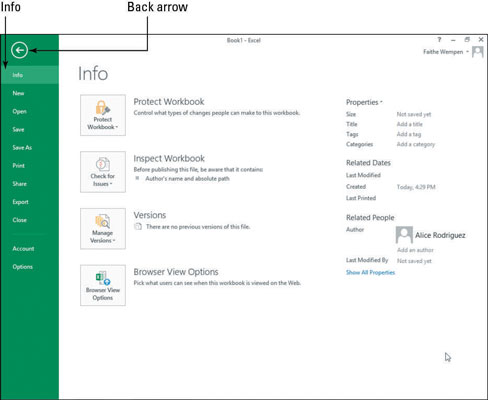
Feu clic a la fletxa Enrere o premeu la tecla Esc per tornar al nou llibre de treball en blanc. (Vegeu aquesta figura.)
La fletxa enrere és la fletxa que apunta cap a l'esquerra a la cantonada superior esquerra.
Aquesta figura mostra un full de treball bàsic a Excel. Tingueu en compte que cada fila té un número únic i cada columna té una lletra única. La combinació d'una lletra i un número forma una adreça de cel·la . La carta arriba primer.
Per exemple, la cel·la de la cantonada superior esquerra és A1. Quan escriviu alguna cosa a Excel, la vostra escriptura s'introdueix a la cel·la activa , que inclou el cursor de cel·la o un contorn verd gruixut. El nom de la cel·la activa apareix al quadre Nom .
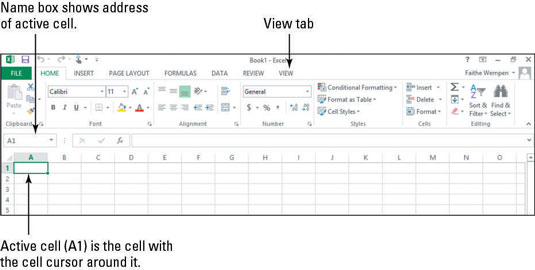
Feu clic a la pestanya Visualització de la cinta i, a continuació, feu clic al botó Zoom perquè s'obri el quadre de diàleg Zoom. (Vegeu la figura.)
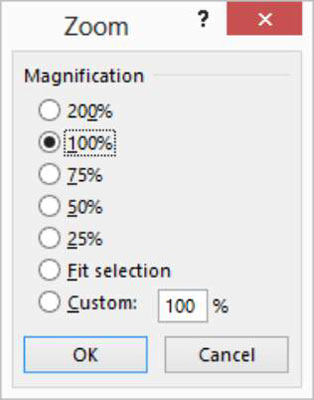
Seleccioneu 200% i feu clic a D'acord.
El quadre de diàleg es tanca i l'ampliació canvia per mostrar cada cel·la en una vista més propera.
A l'extrem inferior dret de la finestra d'Excel, arrossegueu el control lliscant del zoom cap a l'esquerra al 100%, canviant el zoom a la seva configuració original. (Vegeu la figura.)